教你如何把15秒的视频压缩到10秒钟
1、打开压缩软件,点击页面中的视频压缩就可以进入操作界面中。
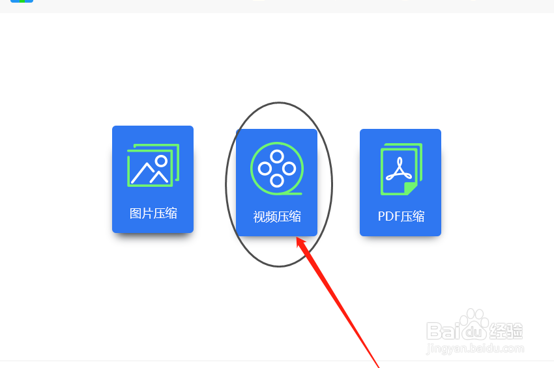
2、点击添加文件或者添加文件夹的按钮,选择添加需要进行压缩的视频。一次可以添加进来多个视频。
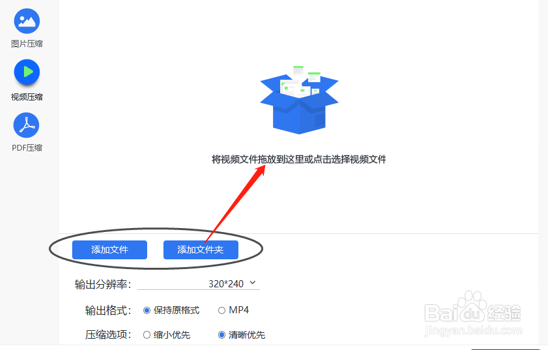
3、添加文件的下面有压缩选项的设置,还有输出分辨率以及输出格式可以选择,根据需要选择一个合适的就可以。

4、压缩好的视频可以保存在原文件夹中,也可以自定义保存的位置,只要自己可以找到压缩好的文件即可。
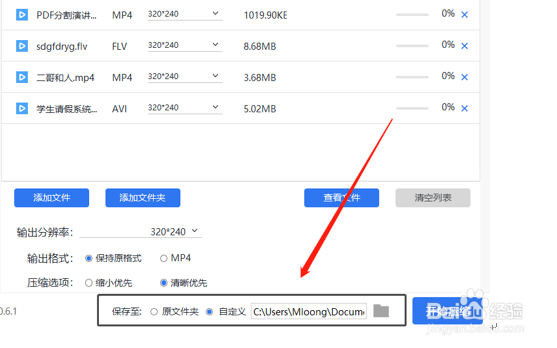
5、下面就可以开始压缩添加的视频了,点击开始压缩的按钮,软件就会开始压缩。
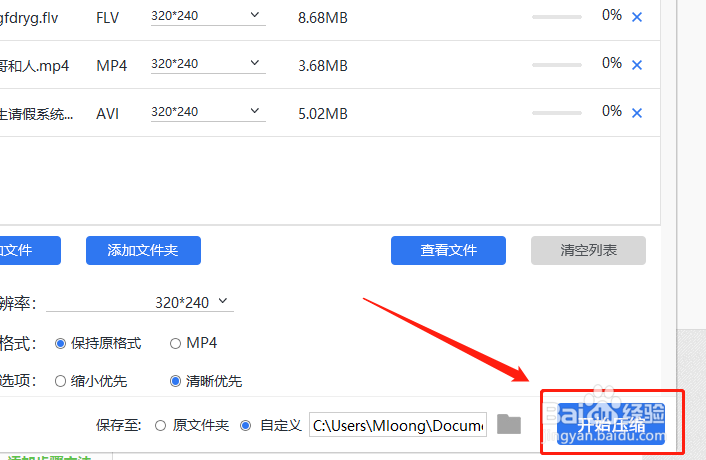
6、等待几秒钟文件就可以压缩完成了,点击页面中的查看文件的按钮,就可以查看刚刚压缩成功的视频。

1、打开浏览器,搜索在线视频压缩,找到并点击页面中的在线视频压缩下的立即使用按钮;就可以进入到操作界面中。
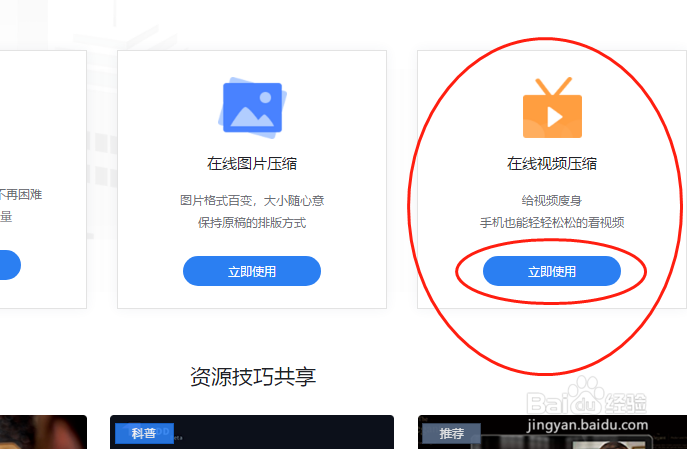
2、点击或者拖拽添加需要进行压缩的视频。
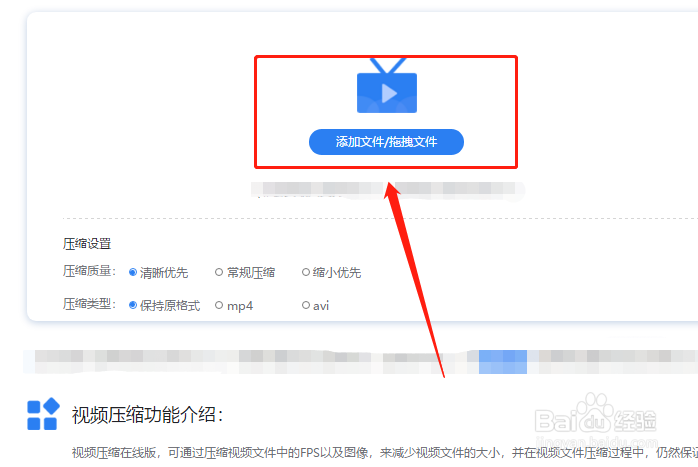
3、选择一个合适的压缩选项,之后点击开始压缩的按钮,就可以开始压缩添加进来的视频了。
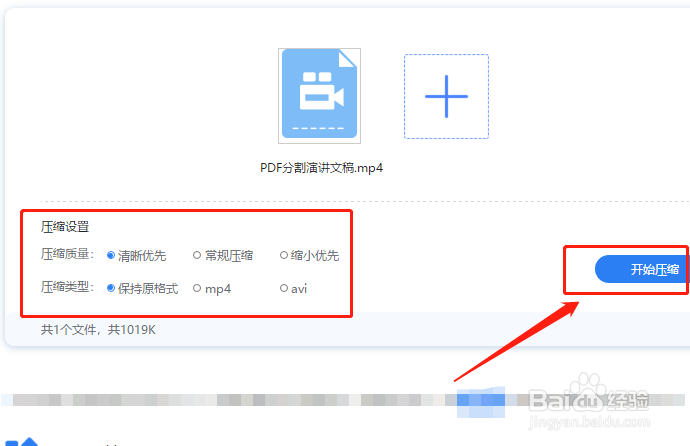
声明:本网站引用、摘录或转载内容仅供网站访问者交流或参考,不代表本站立场,如存在版权或非法内容,请联系站长删除,联系邮箱:site.kefu@qq.com。
阅读量:167
阅读量:67
阅读量:33
阅读量:76
阅读量:119